A tela do iPhone não gira [principais métodos de execução]
 Escrito por Lisa Ou / 05 de janeiro de 2024 09:00
Escrito por Lisa Ou / 05 de janeiro de 2024 09:00 Oi, pessoal! Eu estava assistindo meu filme favorito esta manhã quando acordei. Assisto com legendas, mas não consigo lê-las direito. A razão é que eles apareceram pequenos porque eu estava assistindo no modo retrato. Resolvi colocá-lo no modo paisagem. Porém, a rotação da tela do iPhone não funciona! Eu não sei o que está acontecendo. Você pode me ajudar a corrigir esse problema no meu iPhone? Muito obrigado antecipadamente.
É frustrante experimentar quando você quer assistir a um filme e o iPhone não pode ser girado. Nesse caso, você não verá o vídeo em uma proporção maior. Felizmente, você pode usar os métodos simples desta postagem. Descubra-os abaixo.
![A tela do iPhone não gira [principais métodos de execução]](https://www.fonelab.com/images/ios-system-recovery/iphone-screen-not-rotating/iphone-screen-not-rotating.jpg)
O FoneLab permite que você conserte o iPhone / iPad / iPod do modo DFU, modo de recuperação, logotipo da Apple, modo de fone de ouvido, etc. para o estado normal sem perda de dados.
- Corrigir problemas do sistema iOS com deficiência.
- Extraia dados de dispositivos iOS desativados sem perda de dados.
- É seguro e fácil de usar.

Lista de guias
Parte 1. Razões pelas quais a tela do iPhone não gira
A tela do iPhone não gira por muitos motivos conhecidos e desconhecidos. Mas todos eles são problemas de software, incluindo as configurações erradas da tela do seu iPhone. Antes de mais nada, verifique se o recurso Retrato Orientação Bloqueio está ativado. Se estiver ativado, você não poderá girar a tela do iPhone para o modo paisagem.
O iPhone possui configurações diferentes para seus aplicativos. É possível que as configurações do aplicativo para rotação da tela não estejam disponíveis ou desativadas nas permissões. Além disso, a impossibilidade de girar as telas do iPhone pode resultar de falhas de software.
Parte 2. Como consertar a tela do iPhone que não gira
Existem mais razões pelas quais a tela do iPhone não gira. Levará muito tempo para descobri-los individualmente. O importante que importa são as soluções sobre como você resolverá o problema. Em algum momento, o problema pode ser resolvido com uma solução. Abaixo estão alguns dos métodos de solução de problemas que você pode executar. Ir em frente.
O FoneLab permite que você conserte o iPhone / iPad / iPod do modo DFU, modo de recuperação, logotipo da Apple, modo de fone de ouvido, etc. para o estado normal sem perda de dados.
- Corrigir problemas do sistema iOS com deficiência.
- Extraia dados de dispositivos iOS desativados sem perda de dados.
- É seguro e fácil de usar.
Maneira 1. Desativar o bloqueio de orientação retrato
Quando a orientação de bloqueio de retrato está ativada, você não pode girar a tela do iPhone no modo paisagem. Isso ocorre porque o recurso bloqueará sua tela no modo retrato. Nesse caso, desativá-lo ajudará a corrigir o problema quando a tela não gira no iPhone. Consulte as etapas detalhadas abaixo sobre como você executará o processo. Ir em frente.
Passo 1Certifique-se de que Control Center pode ser exibido em todos os seus aplicativos do iPhone. Caso contrário, você não poderá acessá-lo no seu iPhone enquanto estiver usando um aplicativo. Para habilitá-lo, vá para o Configurações aplicativo no seu iPhone. Depois disso, deslize para baixo na tela e escolha o Control Center botão. Na parte superior, alterne o Slider ícone. Deixe na cor verde. Significa apenas que está ativado.
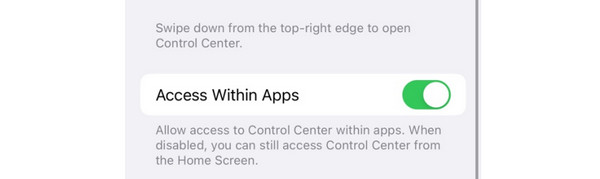
Passo 2Deslize para baixo na tela no canto superior direito para acessar o Centro de Controle. Depois disso, os blocos ativos do seu iPhone serão mostrados. Por favor localize o Orientação de bloqueio de retrato ícone. Por favor, toque nele e deixe-o na cor cinza. Significa apenas que está desativado.
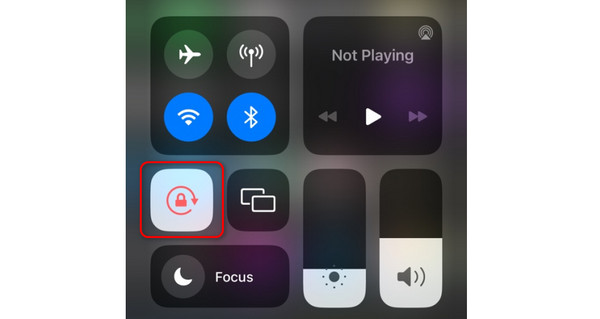
Caminho 2. Reinicie o iPhone
Bugs e falhas no iPhone pode ser um dos motivos pelos quais a tela do iPhone não gira. Dê uma nova reinicialização ao seu iPhone reiniciando-o. Os botões do iPhone serão a principal coisa necessária no processo. No entanto, suas estratégias podem ser diferentes, pois os iPhones possuem modelos diferentes dependendo de seus modelos. Felizmente, publicamos modelos separados sobre eles. Veja as instruções detalhadas abaixo. Ir em frente.
| Modelos para iPhone | botões | Procedimento |
| SE (1ª geração), 5 ou anterior | Saída | Pressione e segure o botão Superior. O controle deslizante aparecerá. Desligue o iPhone arrastando-o. Aguarde 30 segundos. Ligue o iPhone pressionando e segurando o botão superior. Espere até ver o logotipo da Apple. Indica que o iPhone está ligando com sucesso. |
| 8, 7, 6 ou SE (2ª ou 3ª geração) | Lado | Pressione e segure o botão lateral. O controle deslizante aparecerá. Desligue o iPhone arrastando-o. Aguarde 30 segundos. Ligue o iPhone pressionando e segurando o botão lateral. Espere até ver o logotipo da Apple. Indica que o iPhone está ligando com sucesso. |
| 12, 11, X, 13 ou posterior | Lado ou Volume | Pressione e segure o botão Volume ou Lateral. O controle deslizante aparecerá. Desligue o iPhone arrastando-o. Aguarde 30 segundos. Ligue o iPhone pressionando e segurando o botão lateral. Espere até ver o logotipo da Apple. Indica que o iPhone está ligando com sucesso. |
Maneira 3. Use a recuperação do sistema FoneLab iOS
Recuperação do sistema FoneLab iOS também pode te ajudar! É uma ferramenta de terceiros desenvolvida para corrigir problemas de funcionamento do iPhone, incluindo a rotação da tela do iPhone que não funciona. Aqui estão alguns dos problemas de tela que ele também pode reparar. Veja-os abaixo.
O FoneLab permite que você conserte o iPhone / iPad / iPod do modo DFU, modo de recuperação, logotipo da Apple, modo de fone de ouvido, etc. para o estado normal sem perda de dados.
- Corrigir problemas do sistema iOS com deficiência.
- Extraia dados de dispositivos iOS desativados sem perda de dados.
- É seguro e fácil de usar.
- Preso no logotipo da Apple
- A tela não liga
- Preso na tela congelada
- Preso na tela preta
- Tela Azul da Morte
- Tela sem resposta
Tem mais de 50 problemas que suporta. Você os descobrirá usando o software. Veja as etapas detalhadas abaixo sobre Recuperação do sistema FoneLab iOS. Ir em frente.
Passo 1Baixe a recuperação do sistema FoneLab iOS. Clicando no Download grátis botão fará isso. Configure-o e inicie-o depois. Mais tarde, escolha o Recuperação do Sistema iOS botão.
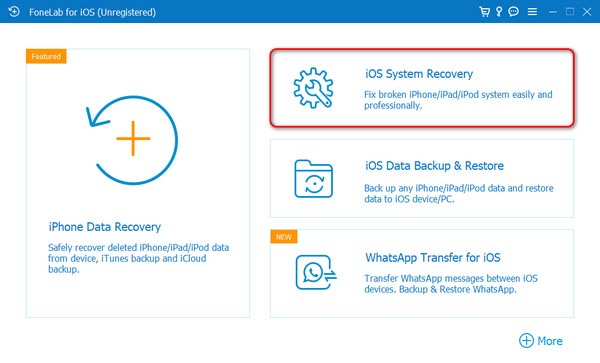
Passo 2Problemas suportados por software são publicados. Por favor clique no Início botão depois para consertar o iPhone quando a tela não estiver girando.
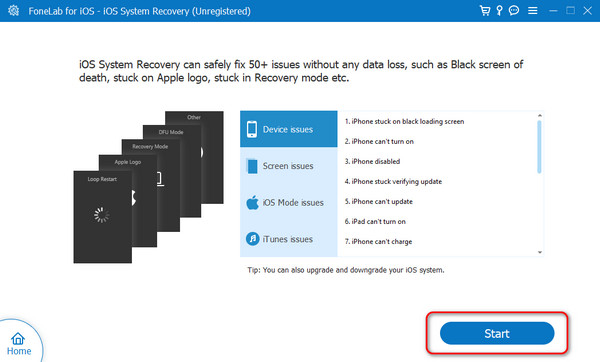
Passo 3Escolha entre o modo de reparo ou o modo padrão. Leia o processo sob seus nomes. Depois disso, clique no Confirmar botão.
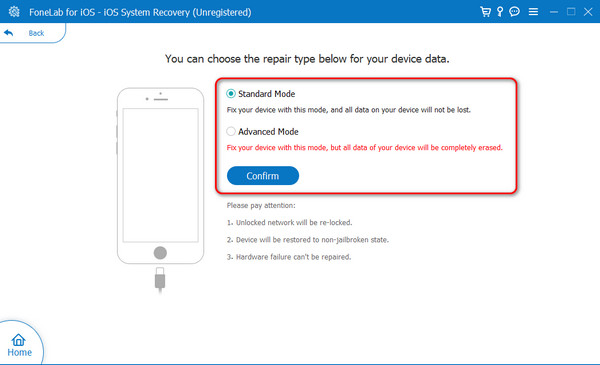
Passo 4Conecte o iPhone a um computador. Mais tarde, coloque seu iPhone no modo de recuperação. Em seguida, clique no reparação or Otimize botão para corrigir o problema do seu iPhone.
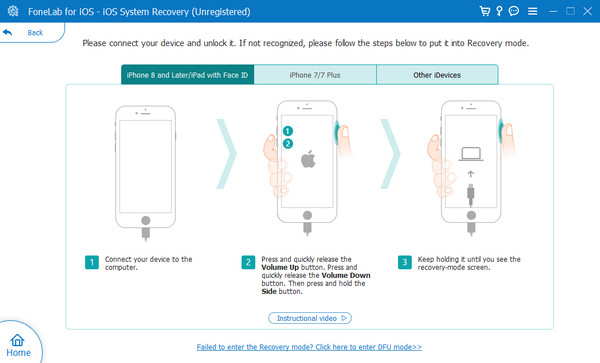
O FoneLab permite que você conserte o iPhone / iPad / iPod do modo DFU, modo de recuperação, logotipo da Apple, modo de fone de ouvido, etc. para o estado normal sem perda de dados.
- Corrigir problemas do sistema iOS com deficiência.
- Extraia dados de dispositivos iOS desativados sem perda de dados.
- É seguro e fácil de usar.
Parte 3. Perguntas frequentes sobre a tela do iPhone que não gira
1. Como faço para que a tela do meu iPhone gire automaticamente?
Você pode girar automaticamente o seu iPhone através do Centro de Controle. Você só precisa abrir seu iPhone. Depois disso, deslize para baixo na tela no canto superior direito da interface principal. O Centro de Controle será mostrado, incluindo os blocos ativos configurados para o recurso. Por favor localize o Ícone de cadeado na tela e deixe-o em cinza. Significa apenas que o bloqueio de retrato está desativado.
2. Por que meu iPhone não entra no modo retrato?
Verifique se o Portrait Lock está desativado. Se estiver, a tela do seu iPhone pode estar no modo paisagem. Além disso, os aplicativos integrados e para download no seu iPhone devem estar no modo paisagem. A maioria dos aplicativos de jogos exige telas grandes para oferecer aos jogadores uma experiência melhor.
O FoneLab permite que você conserte o iPhone / iPad / iPod do modo DFU, modo de recuperação, logotipo da Apple, modo de fone de ouvido, etc. para o estado normal sem perda de dados.
- Corrigir problemas do sistema iOS com deficiência.
- Extraia dados de dispositivos iOS desativados sem perda de dados.
- É seguro e fácil de usar.
É assim que você conserta a rotação do iPhone que não funciona! Alguns dos métodos mais fáceis são postados nesta postagem. Você só precisa segui-los adequadamente para obter os melhores resultados. Além disso, é sugerida uma ferramenta de terceiros se você deseja uma taxa de sucesso de 100% para o processo. Você pode usar Recuperação do sistema FoneLab iOS. Baixe-o em seu computador para experimentá-lo. você tem mais perguntas? Por favor, deixe-os na caixa de comentários abaixo. Obrigado!
